7 interesantes apps para tener en la barra superior del Mac
Sé más productivo y utiliza la barra de menú de macOS para alojar estas 7 apps que podrían mejorar tu experiencia en tu Mac
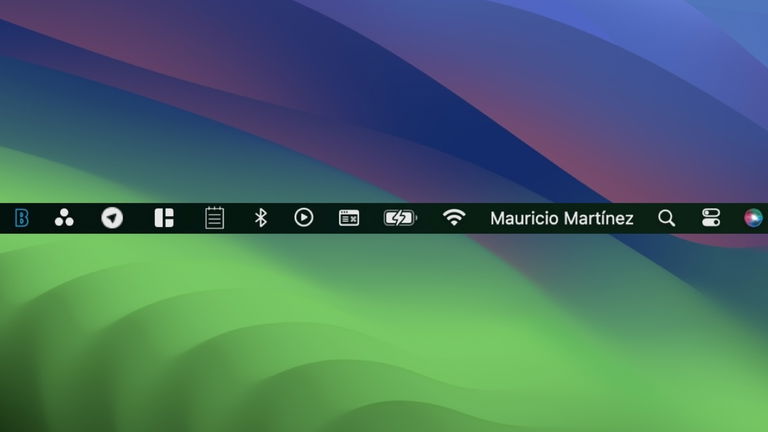
El sistema operativo de Apple para ordenadores y portátiles, macOS, simplemente es maravilloso. Para aquellos usuarios que apenas se mudaron se estarán dando cuenta que es más sencillo que lo complejo que parece. Los que ya llevamos tiempo con macOS buscamos más maneras de explotarlo, de tal manera que podamos aprovecharlo hasta el último espacio. El Dock parece ser la única manera de interactuar con las apps, además de invocar al Launchpad de vez en cuando pero no es así. En este artículo te mostraremos 7 apps útiles para que se alojen en la barra de menú de tu Mac. No solo sirve para ver el reloj, acceder al centro de control y controlar cosas básicas. Exprime su uso hasta que el espacio no te lo permita, si es que tienes tu nombre habilitado en la barra.
¿Por qué tener apps en la barra de menú de macOS?
Puede parecer ilógico teniendo el Dock en la parte de abajo (o en la parte donde hayas decidido colocarlo) con todas esas apps nativas de macOS y las propias que hemos agregado de terceros. En mi caso muy personal elimino del Dock las que no utilizaré nunca. Mantengo Launchpad y Mission Control (esta última por usar un mouse y al estar conectado a una pantalla externa), app de correo, navegadores, notas, Apple TV, Música, App Store, Configuración, Telegram, Asana y WhatsApp.
Siento que tener demasiadas apps en el Dock puede resultar abrumador, existen casos de usuarios que trabajan con toda una suite completa de apps (como Adobe) o que están trabajando con diferentes apps pero al mismo tiempo deben mantenerlas en el Dock.
Las apps que veremos a continuación le sumarán productividad a tu día al no interrumpirte de tus actividades. Pueden ser útiles para mantener la visualización de calendarios, del tiempo mismo o para mantenerte al día en cuestión de lo que has copiado al portapapeles. Ten en cuenta que la barra de menú tiene un espacio limitado, por lo que si abres muchas de estas apps ocuparán espacio y algunas no se verán en cierto momento. Veamos cuáles son estas apps y lo que podrán aportarte en el uso de macOS.
XMenu, el Launchpad definitivo
Si no utilizas el Launchpad de macOS, quizá te llame la atención XMenu. Al hacer clic en el icono de la barra de menú se abre la lista desplegable de apps que tienes descargadas o que están contenidas en la carpeta de Aplicaciones.
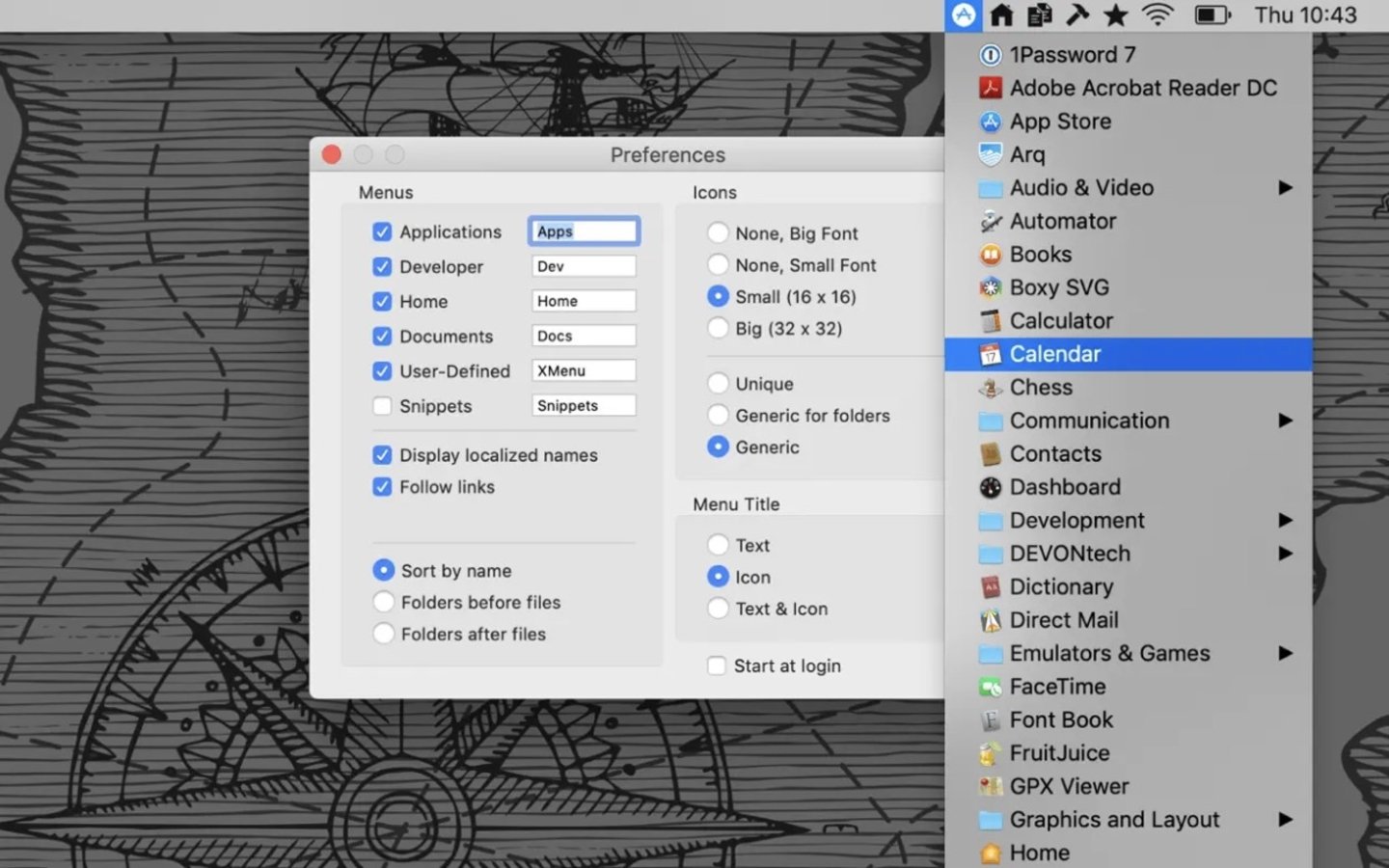
Acceso a todas tus apps desde la barra de menú
En su apartado de configuración puedes hacer que te muestre las carpetas más recurrentes o útiles de tu Finder. Por ejemplo, si accedes a Documentos o Imágenes muchas veces en el día en lugar de entrar al Finder y localizar esa carpeta, puedes ingresar en dos clics a esa carpeta y ahorrando algunos segundos de tiempo. Recuerda que no te estorbará en tus ventanas activas sino todo lo contrario.
Horo, mantén tu tiempo controlado
Si estás en una oficina o si trabajas de manera remota, Horo puede ayudarte a controlar tus rutinas diarias. Es un temporizador que se aloja en la barra de menú y que te permite llevar un registro de tus tiempos. Puedes usarlo para saber tu tiempo efectivo de trabajo con todo y pausas para tomar descansos o ponerte de pie.
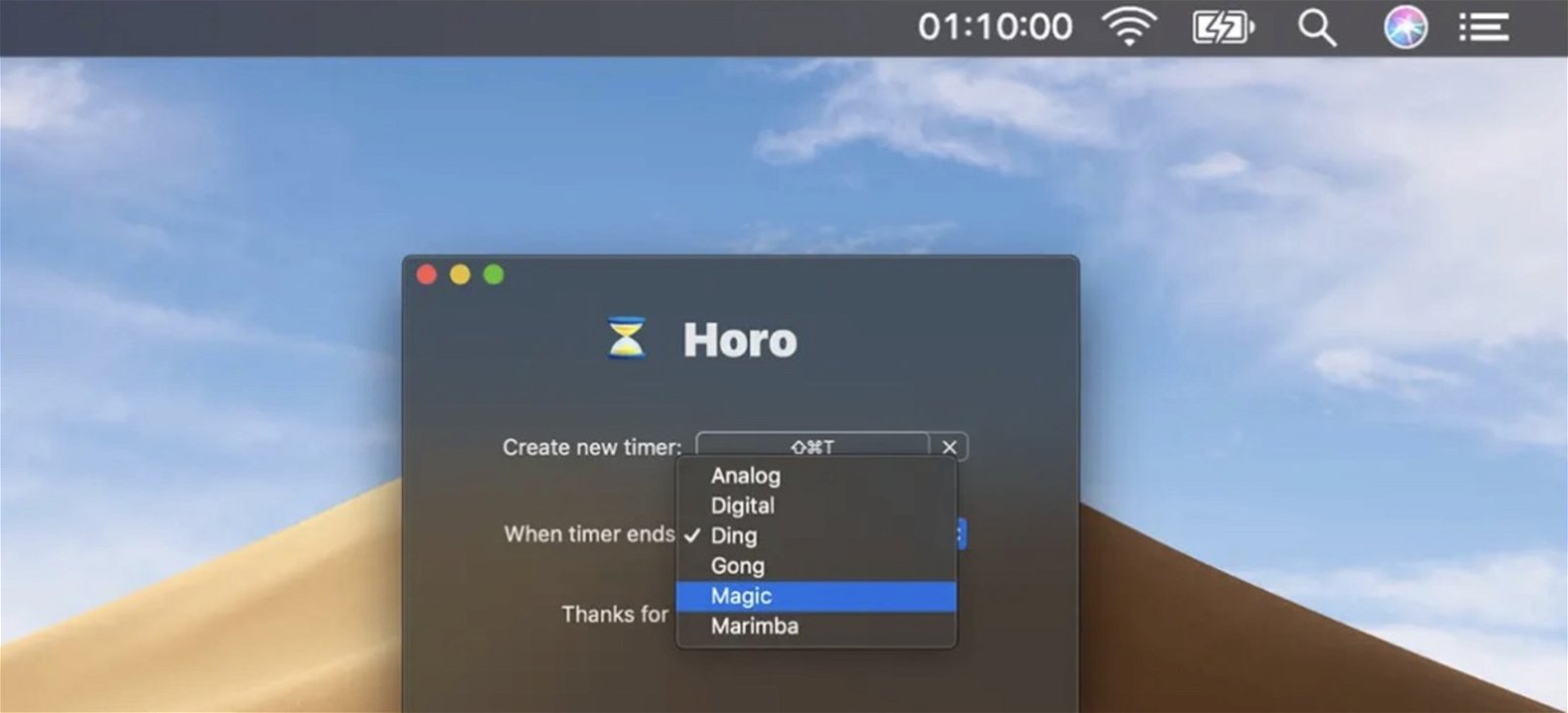
Horo, el mejor temporizador, cronometro y gestor del tiempo
De igual manera te puede apoyar para mantener monitoreado el tiempo de otras actividades. Cuentas regresivas para que suenen a determinado horario, cronómetros, temporizadores para diferentes actividades, etc.
MenuBarX, un navegador útil desde la barra de menú
Imagina que tienes tantas ventanas en tu portátil y que ya no deseas ver una más para no sofocarte. El problema es que tienes que buscar nueva información y quizá las pestañas no sean suficientes. Aquí es donde entra MenuBarX, un navegador web que se aloja en la barra de menú. Su ventaja es que es del tamaño como de la pantalla de un iPhone pero puedes manipularlo.
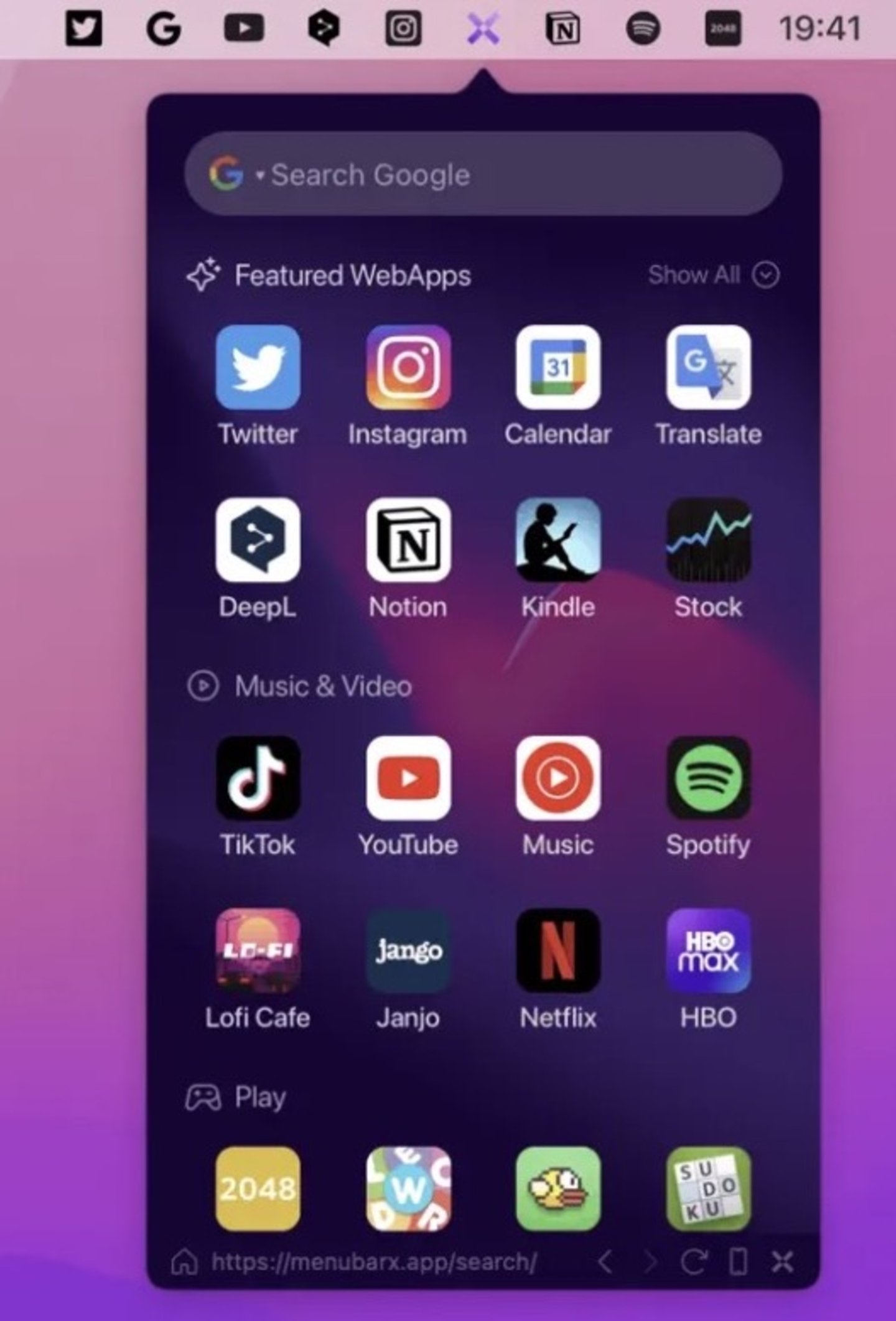
Un buscador y navegador funcionando desde la barra de menú en macOS
Otra ventaja es que es compatible con web apps, por lo que ya puedes tener una selección favorita de servicios o páginas a los cuales recurrir en un solo clic.
CopyClip, gestiona tu portapapeles de manera eficiente
Es un excelente almacén de textos y URLs copiadas ya que puedes copiar varias veces y mantener un pequeño historial de lo que se ha copiado en el tiempo. Una función interesante es que puedes excluir ciertas apps de las cuales no desees que recuerde lo que estás copiando. Por ejemplo, si utilizas 1Password no querrás que tu Mac recuerde la contraseña que copiaste.
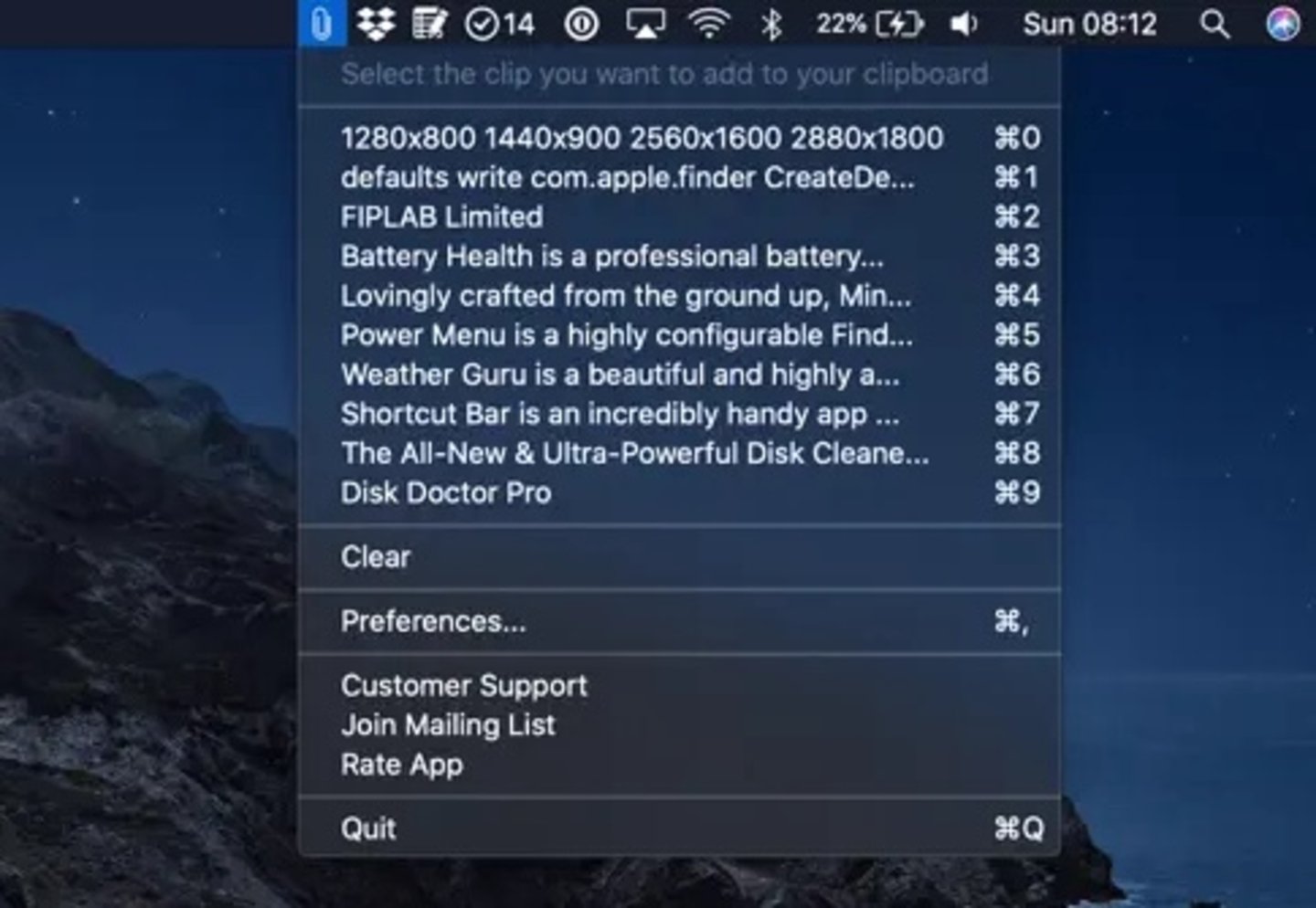
Portapapeles al instante en la barra de menú
Puede recordar hasta 80 copias y en la barra de menú se recuerdan hasta 10 copias. Muy útil para mantener líneas de textos o para las URLs que vemos a diario y que se nos pierden de tantas visitas en el historial de nuestros navegadores.
Menu World Time, diferentes horarios en tu barra de menú
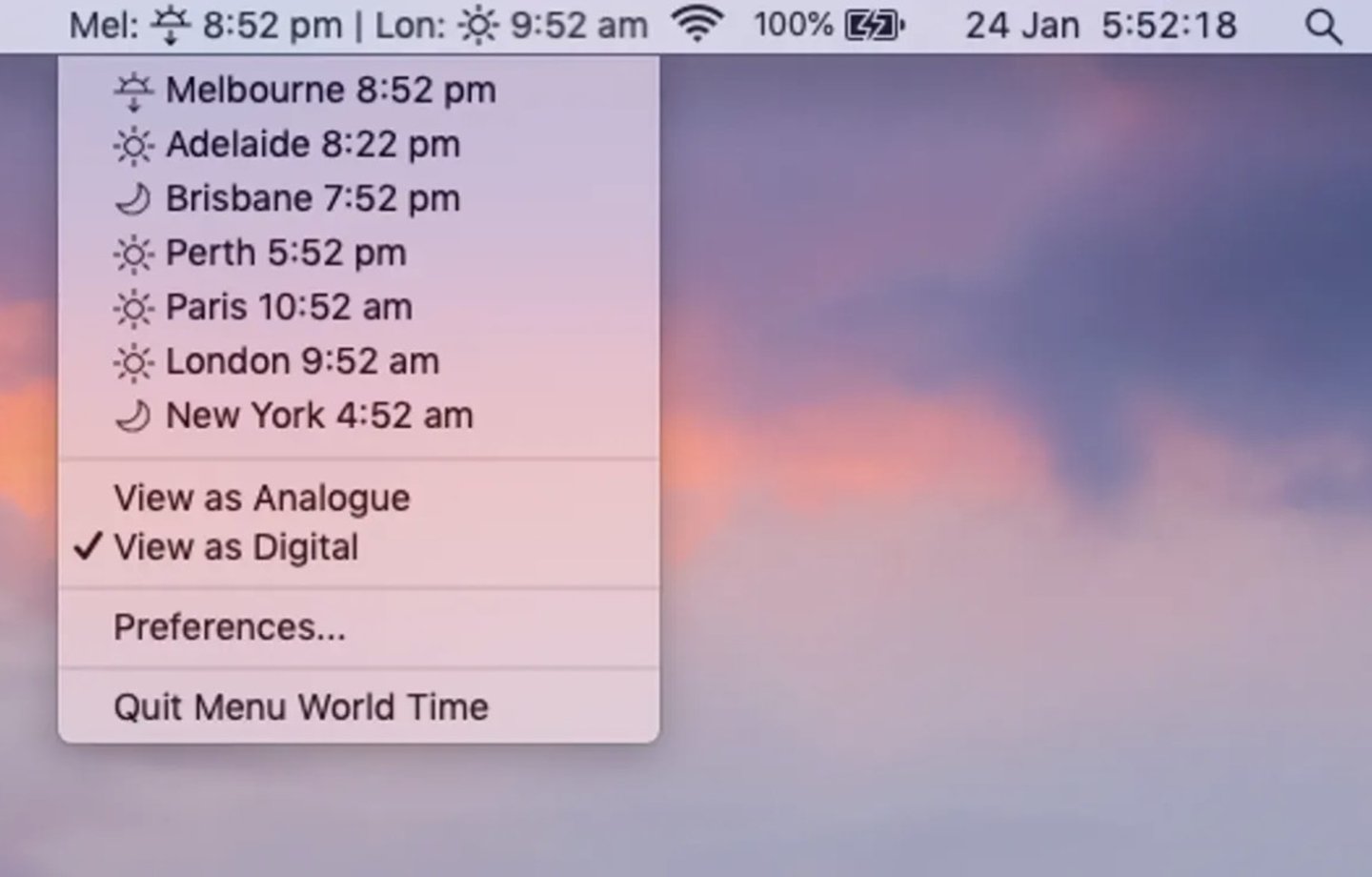
Menu World Time con diferentes ciudades y sus horarios
¿Trabajas a distancia en otro país diferente al tuyo y no quieres que se te pase el tiempo? Esta app agrega relojes de otras zonas horarias en la barra de menú de macOS. Se muestran hasta 2 ciudades diferentes a simple vista pero una vez al hacer clic se despliegan las demás en caso de haberse agregado más de 2 zonas diferentes. Puedes verla en modo digital o análogo.
Itsycal, crea eventos a tu calendario en segundos
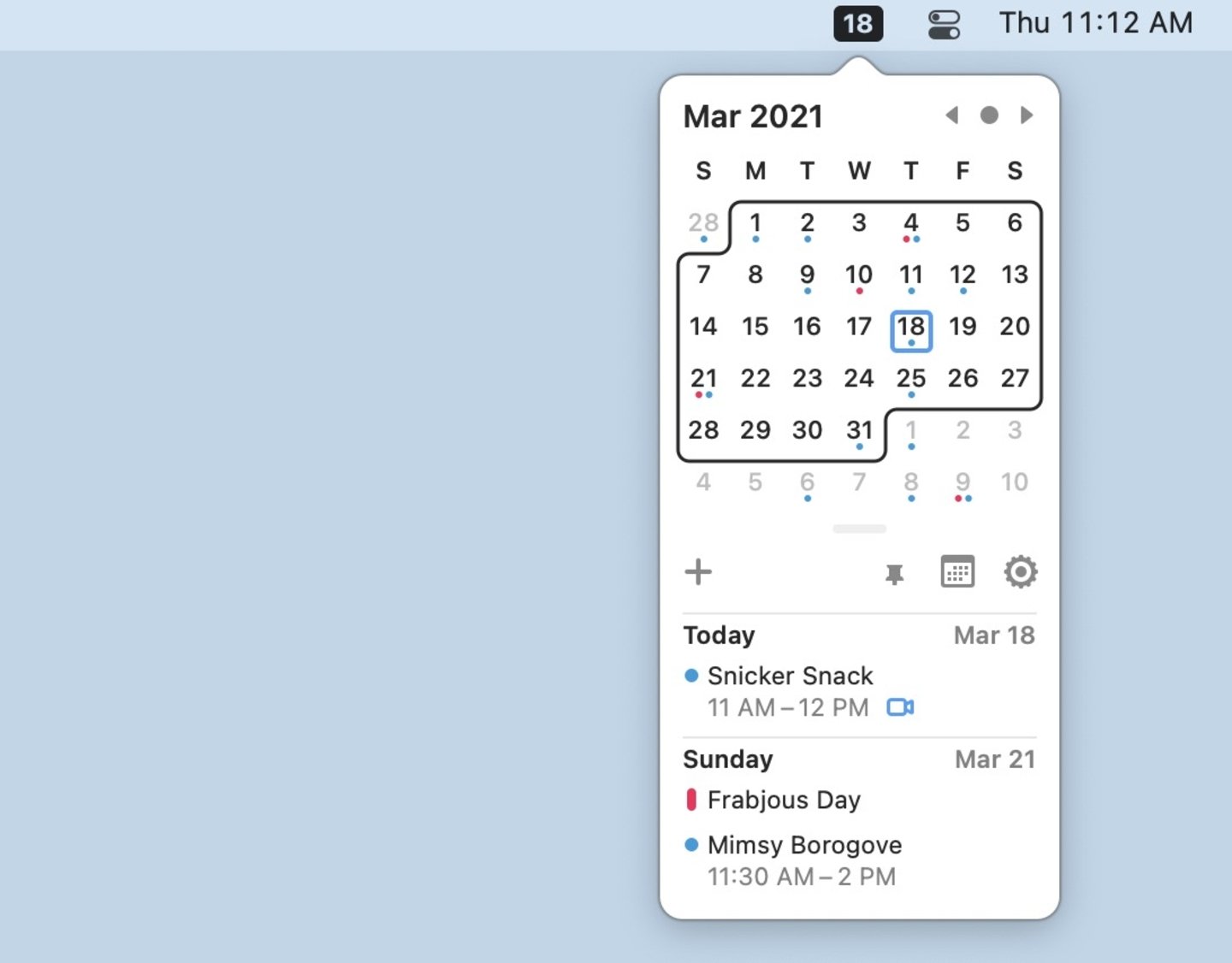
Un calendario miniatura con Itsycal
Si utilizas el Calendario de Apple, Itsycal te será muy útil en el futuro para agregar de manera más rápida tus nuevos eventos. Al hacer clic en el icono se mostrará el calendario en miniatura y podrás agregar nuevos eventos al dar clic en una fecha determinada. Opcionalmente puede mostrar los eventos del día o el mes. Descárgalo aquí.
Tyke, pequeñas notas rápidas
macOS ya cuenta con un atajo de notas rápidas pero la que traemos para concluir este recopilatorio se trata de una app temporal para tomar notas desde la barra de menú llamada Tyke. Es como ese pedazo de papel que tomamos cuando necesitamos anotar algo con urgencia, un dato que quizá ya no importe guardarlo un día después sino que es algo temporal. Hazlo ahora pero desde la barra de menú, descárgala aquí.
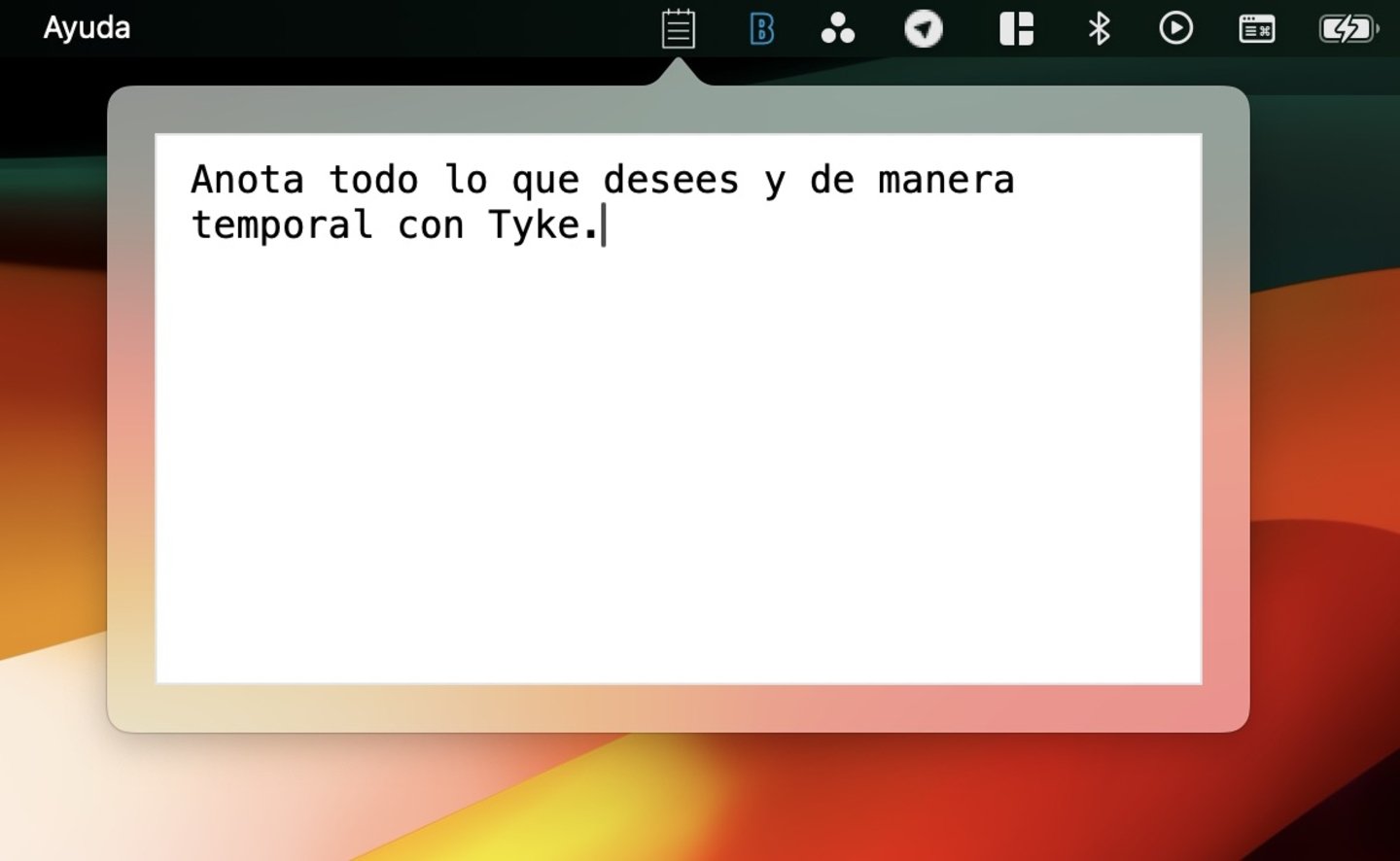
Notas temporales con Tyke
Un pequeño tip si es que ya tienes muchas apps en la barra de menú
Recuerda siempre hacer clic en un espacio vacío de tu escritorio para invocar las opciones de menú del Finder. Así podrás apreciar en su totalidad todas esas apps que ahora ya forman parte de tu barra de menú. Si quieres cambiar el orden de aparición mantén presionada la tecla Cmd (Comando) y arrastra según el orden que desees cada una de tus nuevas apps. ¿Percibes que tu barra de menú es muy pequeña? Aquí te contamos cómo cambiar su tamaño.
Puedes seguir a iPadizate en Facebook, WhatsApp, Twitter (X) o consultar nuestro canal de Telegram para estar al día con las últimas noticias de tecnología.